Comment installer le serveur Nginx sous CentOS7
Installer l'environnement requis
nginx est développé en langage C. Il est recommandé de fonctionner sous Linux. Bien sûr, vous pouvez également installer la version Windows. Cet article utilise centos 7 comme environnement d'installation.
1. Installation de gcc
L'installation de nginx nécessite d'abord de compiler le code source téléchargé sur le site officiel. Environnement gcc. S'il n'y a pas d'environnement gcc, vous devez installer :
yum install gcc-c++
2. pcre installation pcre-devel
yum install -y pcre pcre-devel
3. Installation de zlib
yum install -y zlib zlib-devel
4. installation openssl
nginx prend non seulement en charge le protocole http, mais prend également en charge https (c'est-à-dire la transmission http via le protocole ssl), vous devez donc installer la bibliothèque openssl sur centos.
yum install -y openssl openssl-devel
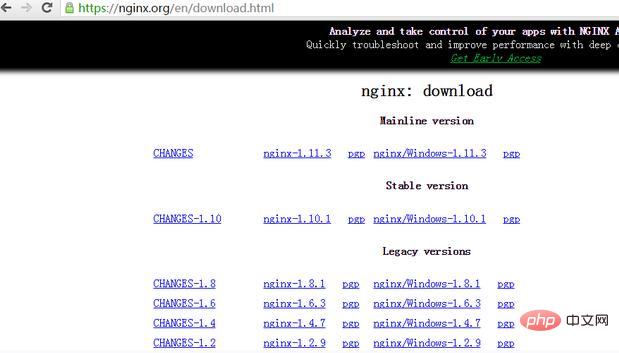 . #🎜 🎜#2. Utilisez la commande wget pour télécharger (recommandé).
. #🎜 🎜#2. Utilisez la commande wget pour télécharger (recommandé).
wget -c https://nginx.org/download/nginx-1.10.1.tar.gz
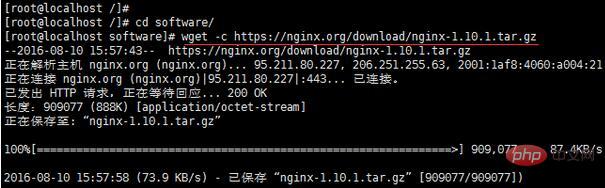 J'ai téléchargé la version 1.10.1, qui est la version stable actuelle.
J'ai téléchargé la version 1.10.1, qui est la version stable actuelle.
Toujours une commande directe :
tar -zxvf nginx-1.10.1.tar.gz cd nginx-1.10.1
#🎜 🎜#En fait, dans la version nginx-1.10.1, vous n'avez pas besoin de configurer les éléments associés, la valeur par défaut est correcte. Bien entendu, cela est également possible si vous souhaitez configurer vous-même le répertoire.
1. Utilisez la configuration par défaut
./configure
./configure \ --prefix=/usr/local/nginx \ --conf-path=/usr/local/nginx/conf/nginx.conf \ --pid-path=/usr/local/nginx/conf/nginx.pid \ --lock-path=/var/lock/nginx.lock \ --error-log-path=/var/log/nginx/error.log \ --http-log-path=/var/log/nginx/access.log \ --with-http_gzip_static_module \ --http-client-body-temp-path=/var/temp/nginx/client \ --http-proxy-temp-path=/var/temp/nginx/proxy \ --http-fastcgi-temp-path=/var/temp/nginx/fastcgi \ --http-uwsgi-temp-path=/var/temp/nginx/uwsgi \ --http-scgi-temp-path=/var/temp/nginx/scgi
Note. :
Spécifiez le répertoire des fichiers temporaires comme /var/temp/nginx, vous devez créer les répertoires temp et nginx sous /varCompilez et installez
# 🎜🎜#make make install
Trouver le chemin d'installation : whereis nginx
Démarrer et arrêter nginx
cd /usr/local/nginx/sbin/./nginx./nginx -s stop
./nginx -s quit./nginx -s reload
./nginx -s quit : L'étape d'arrêt de cette méthode consiste à arrêter le processus nginx une fois la tâche terminée.
./nginx -s stop : Cette méthode équivaut à trouver d'abord l'ID du processus nginx, puis à utiliser la commande kill pour tuer de force le processus.
Requête du processus nginx :
ps aux|grep nginx
Redémarrer nginx
1. Arrêtez puis démarrez (recommandé) :# 🎜🎜#Redémarrer nginx équivaut à arrêter puis démarrer, c'est-à-dire exécuter d'abord la commande stop puis la commande start. Comme suit :
./nginx -s quit ./nginx
2. Rechargez le fichier de configuration :
Lorsque le fichier de configuration nginx nginx.conf est modifié, vous devez redémarrer nginx pour que la configuration pour prendre effet. , utilisez -s reload pour que les informations de configuration prennent effet dans nginx sans arrêter ngin au préalable. Démarrage automatique au démarrage
C'est-à-dire, ajoutez le code de démarrage dans rc.local C'est tout.
./nginx -s reload
Ajouter une ligne à /usr/local/nginx/sbin/nginx
Définir les autorisations d'exécution :
vi /etc/rc.local
#🎜 🎜# 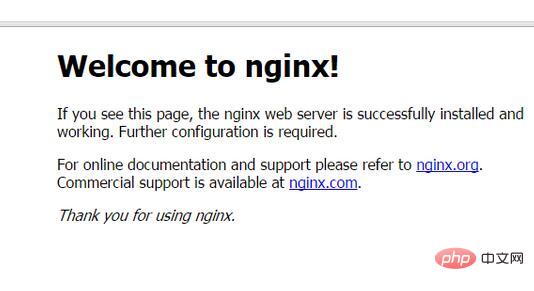
Ce qui précède est le contenu détaillé de. pour plus d'informations, suivez d'autres articles connexes sur le site Web de PHP en chinois!

Outils d'IA chauds

Undresser.AI Undress
Application basée sur l'IA pour créer des photos de nu réalistes

AI Clothes Remover
Outil d'IA en ligne pour supprimer les vêtements des photos.

Undress AI Tool
Images de déshabillage gratuites

Clothoff.io
Dissolvant de vêtements AI

Video Face Swap
Échangez les visages dans n'importe quelle vidéo sans effort grâce à notre outil d'échange de visage AI entièrement gratuit !

Article chaud

Outils chauds

Bloc-notes++7.3.1
Éditeur de code facile à utiliser et gratuit

SublimeText3 version chinoise
Version chinoise, très simple à utiliser

Envoyer Studio 13.0.1
Puissant environnement de développement intégré PHP

Dreamweaver CS6
Outils de développement Web visuel

SublimeText3 version Mac
Logiciel d'édition de code au niveau de Dieu (SublimeText3)

Sujets chauds
 1393
1393
 52
52
 1205
1205
 24
24
 Comment vérifier la version nginx
Apr 14, 2025 am 11:57 AM
Comment vérifier la version nginx
Apr 14, 2025 am 11:57 AM
Les méthodes qui peuvent interroger la version Nginx sont: utilisez la commande nginx -v; Afficher la directive de version dans le fichier nginx.conf; Ouvrez la page d'erreur Nginx et affichez le titre de la page.
 Comment configurer le nom de domaine du serveur cloud dans nginx
Apr 14, 2025 pm 12:18 PM
Comment configurer le nom de domaine du serveur cloud dans nginx
Apr 14, 2025 pm 12:18 PM
Comment configurer un nom de domaine NGINX sur un serveur cloud: Créez un enregistrement A pointant vers l'adresse IP publique du serveur cloud. Ajoutez des blocs d'hôtes virtuels dans le fichier de configuration Nginx, en spécifiant le port d'écoute, le nom de domaine et le répertoire racine du site Web. Redémarrez Nginx pour appliquer les modifications. Accéder à la configuration du test de nom de domaine. Autres notes: Installez le certificat SSL pour activer HTTPS, assurez-vous que le pare-feu autorise le trafic Port 80 et attendez que la résolution DNS prenne effet.
 Comment vérifier si Nginx est démarré
Apr 14, 2025 pm 01:03 PM
Comment vérifier si Nginx est démarré
Apr 14, 2025 pm 01:03 PM
Comment confirmer si Nginx est démarré: 1. Utilisez la ligne de commande: SystemCTl Status Nginx (Linux / Unix), netStat -ano | Findstr 80 (Windows); 2. Vérifiez si le port 80 est ouvert; 3. Vérifiez le message de démarrage NGINX dans le journal système; 4. Utilisez des outils tiers, tels que Nagios, Zabbix et Icinga.
 Comment vérifier le nom du conteneur Docker
Apr 15, 2025 pm 12:21 PM
Comment vérifier le nom du conteneur Docker
Apr 15, 2025 pm 12:21 PM
Vous pouvez interroger le nom du conteneur Docker en suivant les étapes: répertorier tous les conteneurs (Docker PS). Filtrez la liste des conteneurs (à l'aide de la commande grep). Obtient le nom du conteneur (situé dans la colonne "Noms").
 Comment configurer Nginx dans Windows
Apr 14, 2025 pm 12:57 PM
Comment configurer Nginx dans Windows
Apr 14, 2025 pm 12:57 PM
Comment configurer Nginx dans Windows? Installez Nginx et créez une configuration d'hôte virtuelle. Modifiez le fichier de configuration principale et incluez la configuration de l'hôte virtuel. Démarrer ou recharger nginx. Testez la configuration et affichez le site Web. Activer sélectivement SSL et configurer les certificats SSL. Définissez sélectivement le pare-feu pour permettre le trafic Port 80 et 443.
 Comment démarrer le serveur Nginx
Apr 14, 2025 pm 12:27 PM
Comment démarrer le serveur Nginx
Apr 14, 2025 pm 12:27 PM
Le démarrage d'un serveur Nginx nécessite différentes étapes en fonction des différents systèmes d'exploitation: Système Linux / Unix: Installez le package NGINX (par exemple, en utilisant Apt-Get ou Yum). Utilisez SystemCTL pour démarrer un service NGINX (par exemple, sudo systemctl start nginx). Système Windows: téléchargez et installez les fichiers binaires Windows. Démarrer Nginx à l'aide de l'exécutable Nginx.exe (par exemple, nginx.exe -c conf \ nginx.conf). Peu importe le système d'exploitation que vous utilisez, vous pouvez accéder au serveur IP
 Comment créer des conteneurs pour Docker
Apr 15, 2025 pm 12:18 PM
Comment créer des conteneurs pour Docker
Apr 15, 2025 pm 12:18 PM
Créer un conteneur dans Docker: 1. Tirez l'image: docker pull [Nom du miroir] 2. Créer un conteneur: docker run [Options] [Nom du miroir] [Commande] 3. Démarrez le conteneur: docker start [Nom du conteneur]
 Comment démarrer un conteneur par Docker
Apr 15, 2025 pm 12:27 PM
Comment démarrer un conteneur par Docker
Apr 15, 2025 pm 12:27 PM
Étapes de démarrage du conteneur Docker: Tirez l'image du conteneur: Exécutez "Docker Pull [Mirror Name]". Créer un conteneur: utilisez "Docker Create [Options] [Mirror Name] [Commandes et paramètres]". Démarrez le conteneur: exécutez "docker start [nom de conteneur ou id]". Vérifiez l'état du conteneur: vérifiez que le conteneur s'exécute avec "Docker PS".




